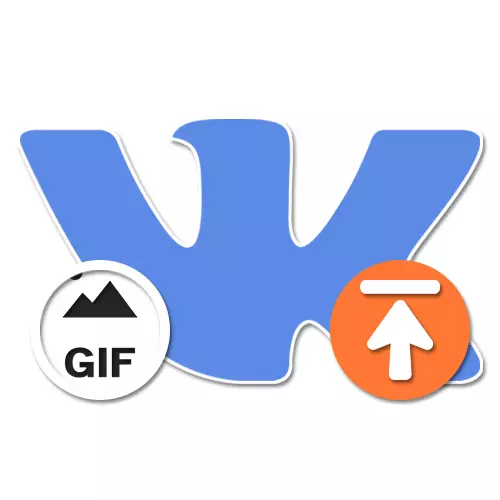
បណ្តាញសង្គម Vkontakte អនុញ្ញាតឱ្យអ្នកផ្ទុកឡើងនិងចែករំលែកឯកសារមេឌៀយ៉ាងច្រើនដែលមួយក្នុងចំណោមនោះគឺជាចលនា GIF ។ ដើម្បីធ្វើការជាមួយទ្រង់ទ្រាយក្រាហ្វិចនេះនៅលើគេហទំព័រហើយនៅក្នុងកម្មវិធីទូរស័ព្ទមានឧបករណ៍ដាច់ដោយឡែកសម្រាប់អ្នកប្រើប្រាស់ម្នាក់ៗ។ នៅក្នុងសេចក្តីណែនាំនាពេលបច្ចុប្បន្ននេះយើងនឹងប្រាប់អំពីវិធីជាច្រើនដើម្បីទាញយករូបភាពបែបនេះ។
កំពុងផ្ទុកវីអាយស៊ីជីវចលនៅលើកុំព្យូទ័រ
នៅលើកុំព្យួទ័រមានវិធីមួយផ្លូវការមួយដើម្បីទាញយកចលនា GIF តាមរយៈផ្នែកមួយដែលមានឯកសារដែលមានលក្ខណៈដូចគ្នានឹងការបន្ថែមឯកសារផ្សេងទៀតនៅក្នុងទំរង់ដែលគាំទ្រ។ ក្នុងពេលជាមួយគ្នានេះតាមការស្នើសុំរូបភាពបែបនេះអាចត្រូវបានបន្ថែមជាជម្រើសដូចជាគំនូរតាមទីសាធារណៈ។ យើងនឹងយកចិត្តទុកដាក់ចំពោះជម្រើសទាំងពីរដោយសារតែមានភាពខុសគ្នាខ្លាំងណាស់។
ជំហានទី 2: ទាញយក Gif-Animaidation
- ដោយប្រើម៉ឺនុយមូលដ្ឋាននៃគេហទំព័រ Vkontakte បើក "ឯកសារ" ហើយខណៈពេលនៅលើផ្ទាំងណាមួយចុចប៊ូតុងបន្ថែម។
- នៅពេលដែលបង្អួចទាញយកលេចឡើងសូមអូសរូបភាព GIF ដែលចង់បានទៅកម្មវិធីរុករកឬចុច "ជ្រើសរើស" ហើយ "ជ្រើស" ហើយបញ្ជាក់ឯកសារនៅលើកុំព្យូទ័រដោយដៃ។ ពិចារណា, ម៉ែមឺរគឺអាចធ្វើទៅបាននៅពេលអូស។
- រង់ចាំការទាញយកដើម្បីបញ្ចប់, បន្ទាប់ពីនោះអ្នកនឹងផ្លាស់ប្តូរការកំណត់ឯកសារតាមការសំរេចចិត្តរបស់អ្នក។ ជាពិសេសការយកចិត្តទុកដាក់ជាពិសេសគួរតែត្រូវបានបង់ទៅប្រភេទឯកសារដែលជាជម្រើសធម្មតាតែមួយគត់គឺ "ផ្ទាល់ខ្លួន" ។
- បន្ទាប់ពីចុចប៊ូតុង "រក្សាទុក" នៅផ្នែកខាងក្រោមនៃបង្អួចមុនអ្នកនឹងត្រូវបានប្តូរទិសត្រលប់ទៅ "ឯកសារ" ។ តាមរយៈម៉ឺនុយនៅខាងស្តាំបើកផ្ទាំង "Gif-Iciation" ហើយជ្រើសរើសរូបភាពដែលបានបន្ថែមថ្មីសម្រាប់ការចាក់សារថ្មី។
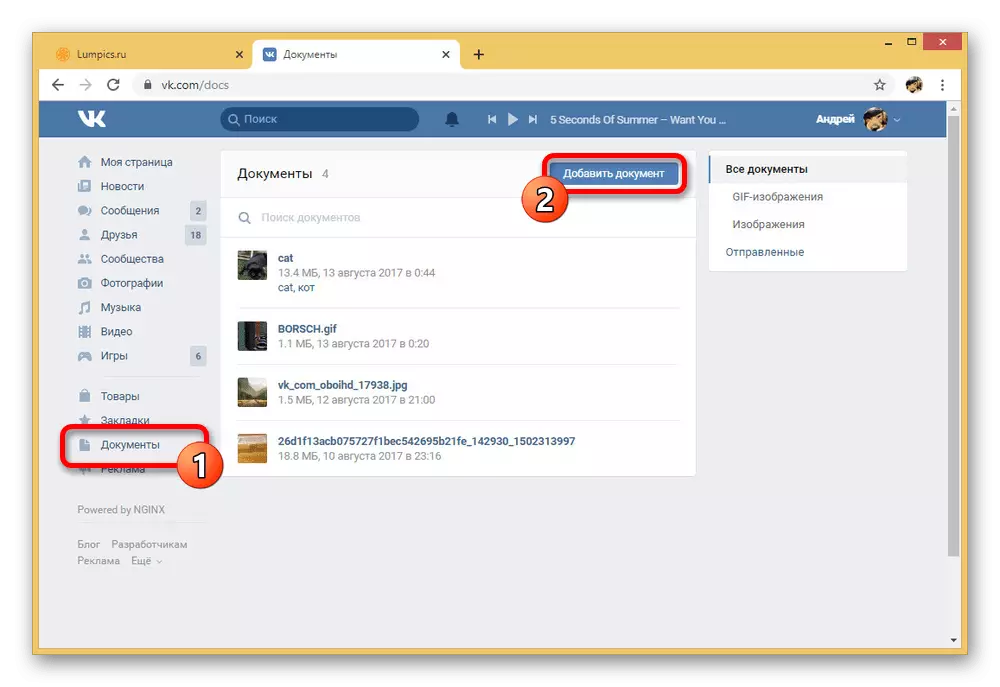
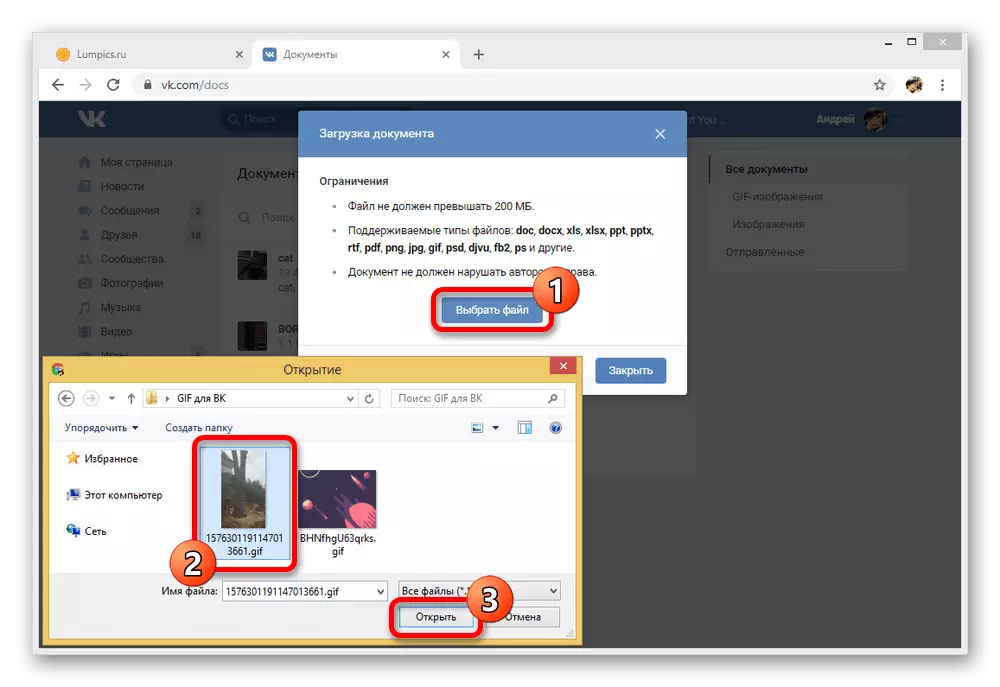
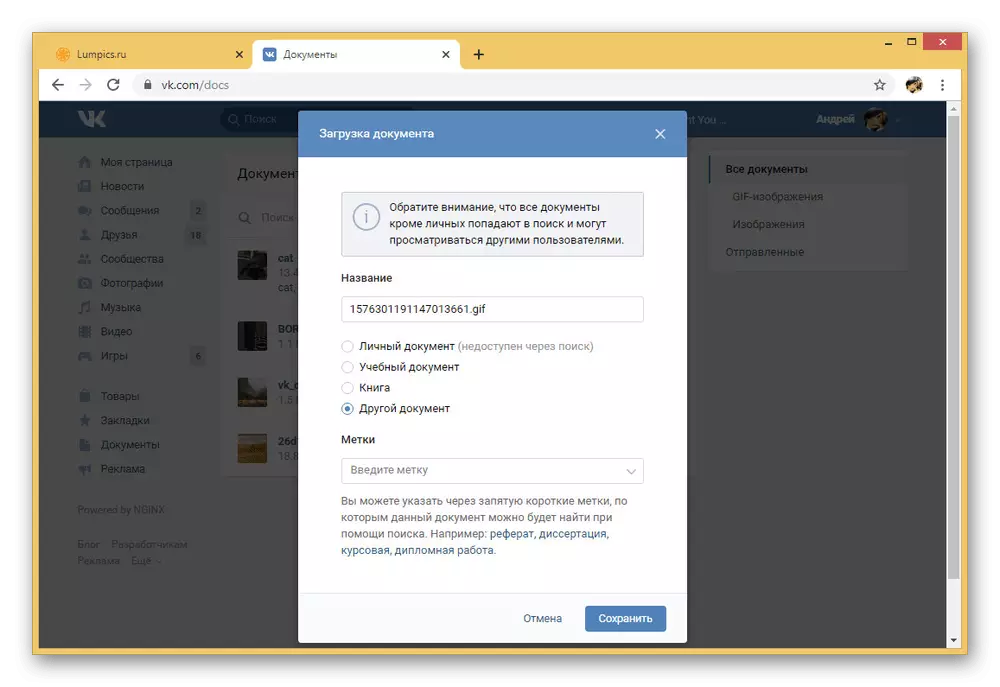
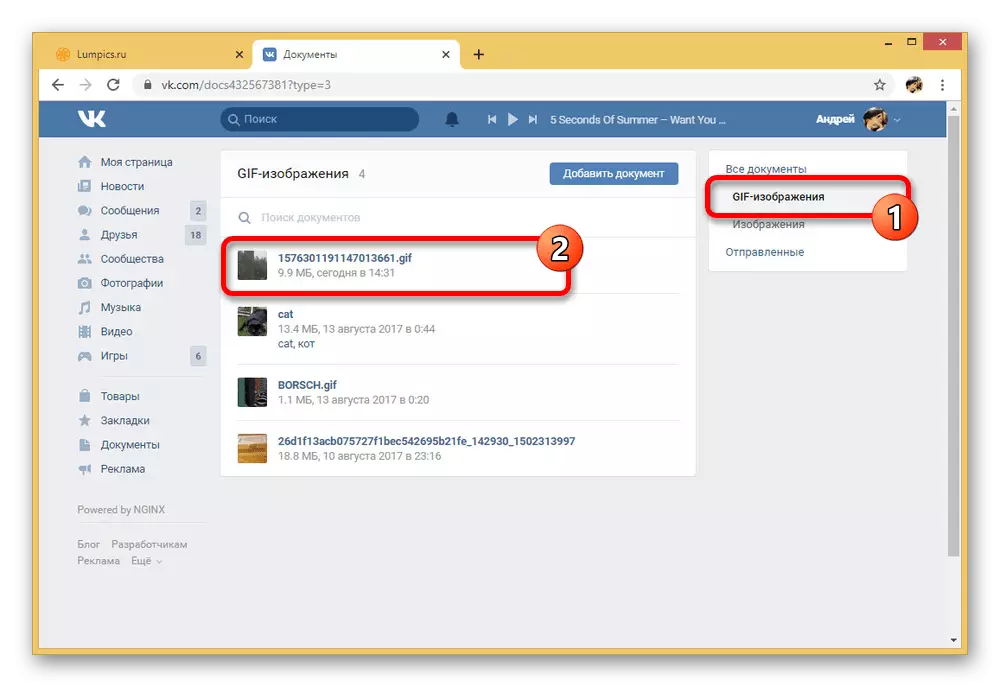
ចុងបញ្ចប់វាចាំបាច់ក្នុងការលើកឡើងពីលទ្ធភាពនៃការទាញយកចលនា GIF ដែលមិនត្រឹមតែតាមរយៈផ្នែកដែលមានឯកសារប៉ុណ្ណោះទេប៉ុន្តែថែមទាំងជាឯកសារភ្ជាប់បន្ទាន់ទៅនឹងសារអត្ថាធិប្បាយនិងការបញ្ចូលស្ទើរតែទាំងអស់នៅលើគេហទំព័រ។ ហើយទោះបីជាដំណើរការនេះមិនខុសគ្នាពីឯកសារដែលបានពិពណ៌នាក៏ដោយដែលអនុញ្ញាតឱ្យអ្នកចាក់ឯកសារទៅ "ឯកសារ" ទោះយ៉ាងណាវាអាចមានប្រយោជន៍ប្រសិនបើអ្នកមានហេតុផលណាមួយមិនអាចធ្វើឱ្យធាតុនៅក្នុងម៉ឺនុយមេឬមិនចង់ចាកចេញពីឯកសារ ការសន្ទនា។
វិធីសាស្រ្តទី 2 ៈគំនូរជីវចលមិនអាចប្រើបាន
ជាញឹកញាប់នៅក្នុងបណ្តាញសង្គមដែលកំពុងពិចារណាវាអាចធ្វើទៅបានមិនត្រឹមតែរូបភាព GIF ដែលបានបន្ថែមទៀតដែលបានបន្ថែមថាជាឯកសារនិងលេងបន្ទាប់ពីចុចកណ្តុរប៉ុន្តែឯកសារមិនមែនអតិថិជនពិសេសដែលត្រូវបានបង្ហាញថាជាសន្លឹកឆ្នោត។ ជម្រើសគំនូរជីវចលបែបនេះអាចត្រូវបានបន្ថែមដោយការរួមបញ្ចូលគ្នារវាង GIF និងទ្រង់ទ្រាយ apng ក៏ដូចជានៅពេលប្រើឧបករណ៍អ្នកអភិវឌ្ឍន៍។
ជំហានទី 1: បំលែង GIF
- ដំបូងរូបភាព GIF ដែលបានទាញយកនៅ Vkontakte ត្រូវតែប្តូរទៅជាទ្រង់ទ្រាយមួយផ្សេងទៀត។ ដើម្បីធ្វើដូចនេះបើកវែបសាយត៍សម្រាប់តំណភ្ជាប់ខាងក្រោមចូលទៅកាន់ផ្ទាំង "APNG" ហើយជ្រើសរើស "ក្រុមហ៊ុន Apng Maker" ។
ចូលទៅកាន់សេវាកម្មអនឡាញ EZGIF
- នៅលើទំព័រដែលបើកប្រើប៊ូតុង "ជ្រើសឯកសារ" ហើយបញ្ជាក់ចលនា GIF ដែលចង់បាននៅលើកុំព្យូទ័ររបស់អ្នក។ ដើម្បីបញ្ជាក់ពីការទាញយកវាគ្រប់គ្រាន់ក្នុងការចុច "ផ្ទុកឡើង" ។
- ក្នុងករណីបន្ថែមជោគជ័យអ្នកអាចពិនិត្យមើលក្តាររឿងសម្រាប់កំហុសណាមួយដែលបន្ទាប់ពីប្លុក "ផលប៉ះពាល់" ត្រូវប្រាកដថាធីកប្រអប់ធីក "កុំជង់ស៊ុមជង់ស៊ុម" ស៊ុមជង់ស៊ុម "។ អ្នកអាចបញ្ចប់ដំណើរការដោយប្រើប៊ូតុង "បង្កើត apng" ។
- នៅពេលលទ្ធផលលេចឡើងក្នុង "លទ្ធផល PNG ដែលមានចលនា Png" នៅលើបន្ទះខាងលើចុចប៊ូតុង "រក្សាទុក" ហើយរក្សាទុករូបភាពនៅលើកុំព្យូទ័រ។ ពិចារណាលើគុណភាពនៃចលនាស្មុគស្មាញអាចត្រូវបានខូចខាតយ៉ាងធ្ងន់ធ្ងរនៅក្នុងដំណើរការនេះ។
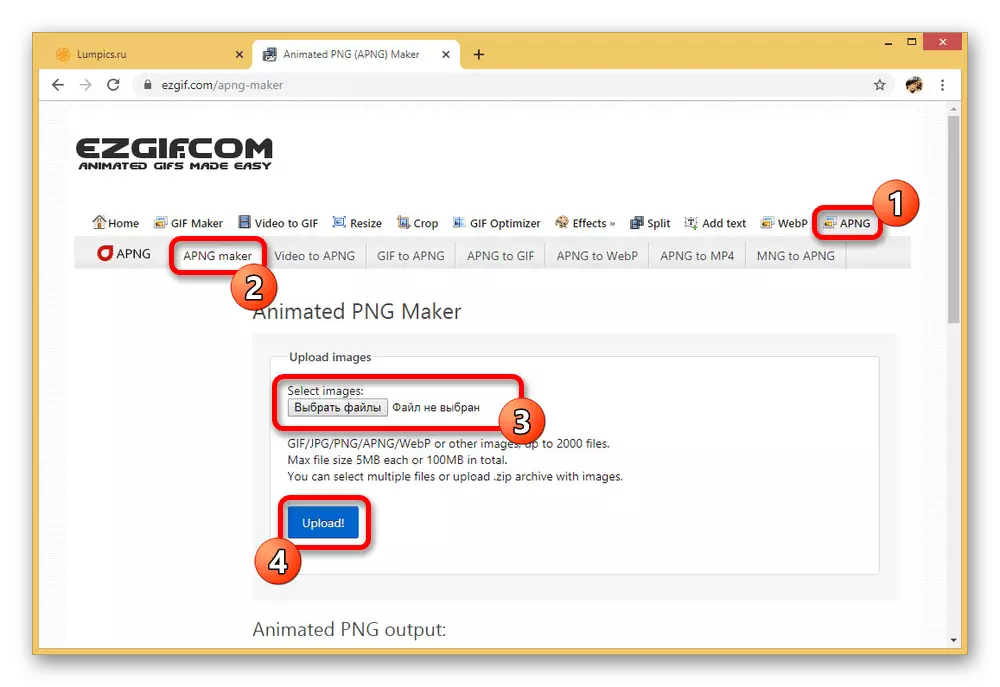
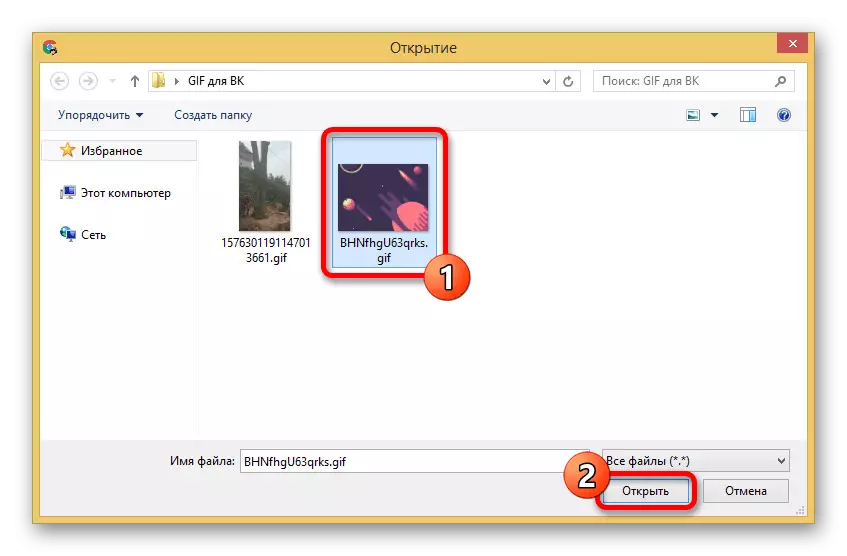
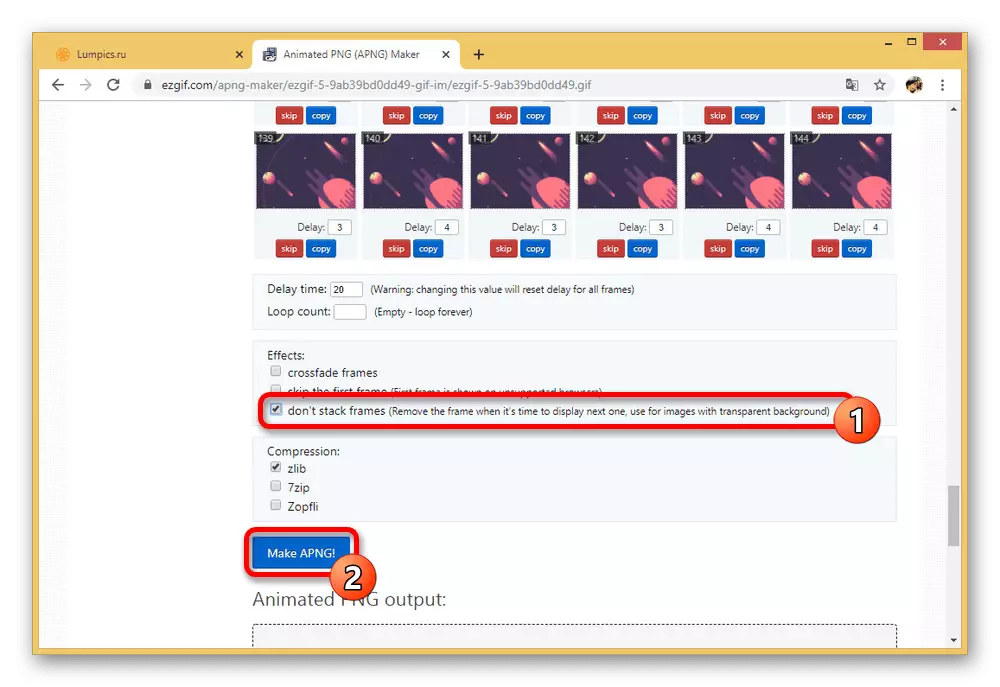
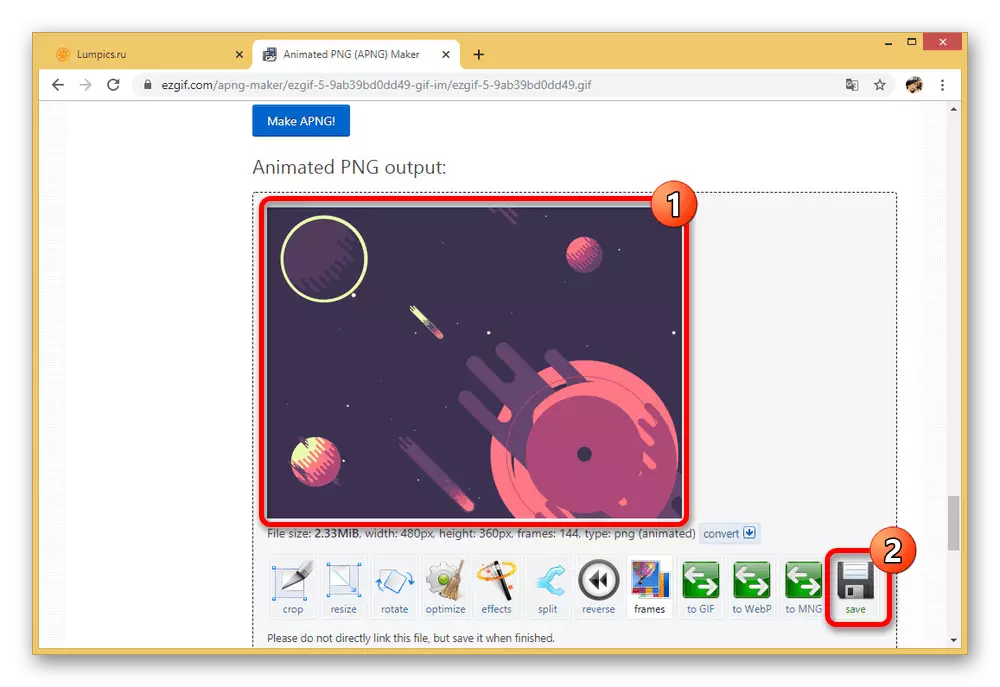
ជំហានទី 2: ឧបករណ៍អភិវឌ្ឍន៍
- ដោយបានយល់ជាមួយនឹងការរៀបចំអ្នកអាចចូលទៅកាន់គេហទំព័រ VKontakte ។ ដំបូងបង្អស់សូមប្រើតំណភ្ជាប់ខាងក្រោមខាងក្រោមដោយចុច "ប្រតិបត្តិ" ក្នុងប្រអប់ "ipous" វាលហើយចុចប៊ូតុង "ជ្រើសរើស" ។
ចូលទៅកាន់ទំព័រវិធីសាស្រ្ត DOCS.GEMSUSBESSERVer
- តាមរយៈបង្អួចបើកស្តង់ដារសូមបញ្ជាក់គំនូរជីវចលដែលចង់បានក្នុងទ្រង់ទ្រាយ PNG ដែលបានរក្សាទុកពីមុននៅលើកុំព្យូទ័រ។
- ប្រសិនបើការទាញយកបានកន្លងផុតទៅដោយជោគជ័យសូមជ្រើសរើសអត្ថបទខាងក្រោមហើយចុច CTRL + C បន្សំគ្រាប់ចុច CTRL + C ដើម្បីចម្លង។ មធ្យោបាយងាយស្រួលបំផុតក្នុងការធ្វើដូចនេះធ្វើម្តងទៀតនូវការជ្រើសរើសពីរូបថតអេក្រង់បន្ទាប់។
- ឥឡូវបើកឯកសារ Vkontakte មួយផ្សេងទៀតហើយគ្រាន់តែរកទីតាំងសំណួរសំណួរ។ នៅទីនេះចាំបាច់ក្នុងការជ្រើសរើសមាតិកានៃវាល "ឯកសារ" ហើយជំនួសកូដដែលទទួលបាននៅជំហានមុនដោយចុចបញ្ជា (Ctrl) + V ។
ចូលទៅកាន់ទំព័រវិធីសាស្រ្តវិធីសាស្រ្តវិធីសាស្ត្រ Docs.Save
- វាលដែលនៅសេសសល់គឺចាំបាច់ក្នុងការសំអាតពីអត្ថបទណាមួយហើយចុច "រត់" ។ ជាលទ្ធផលផ្នែកខាងស្តាំនៃប្លុកគួរតែផ្លាស់ប្តូរប្រហែលជាដូចខាងក្រោម។
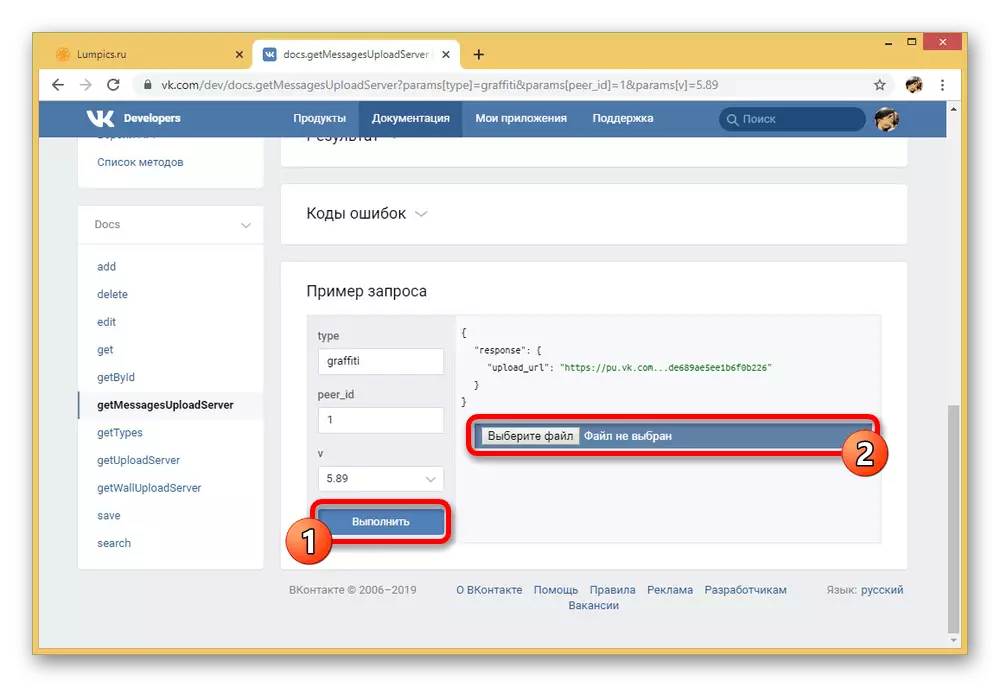
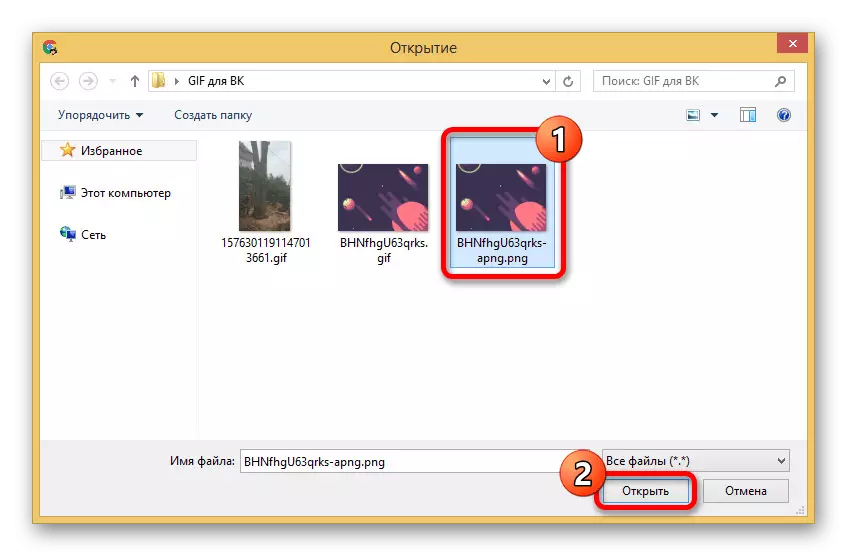
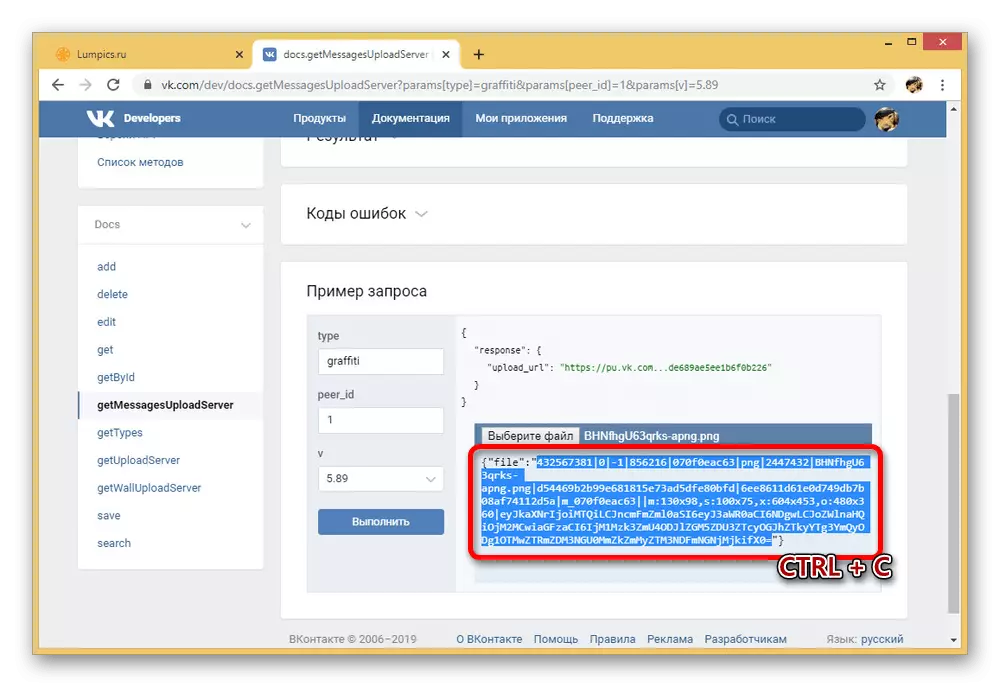
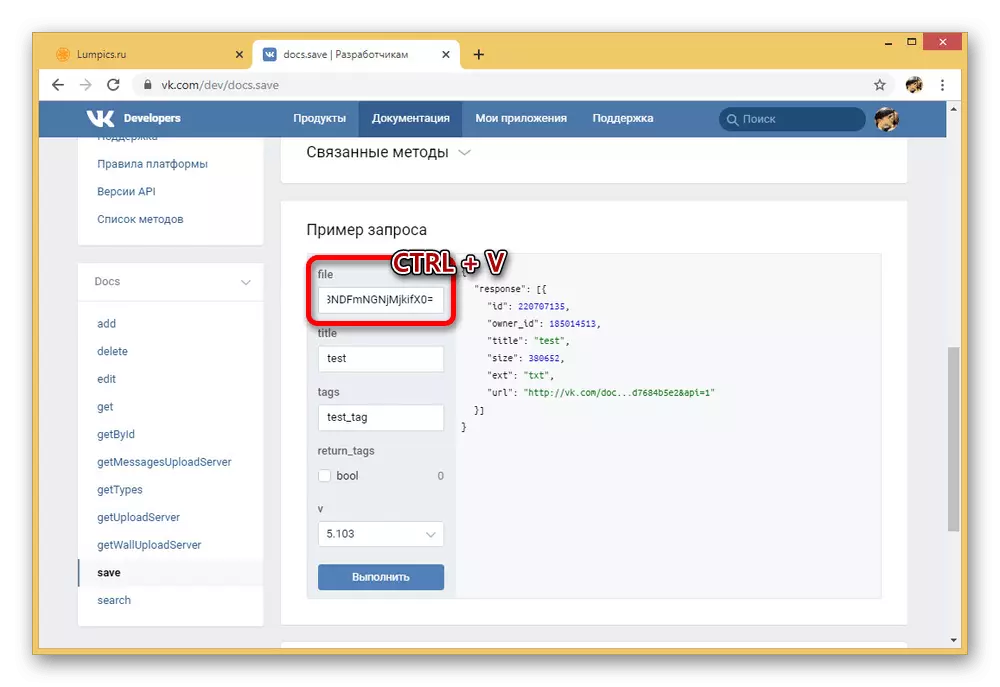

ជំហានទី 3: ការបន្ថែមចលនា
- សកម្មភាពដែលត្រូវការចុងក្រោយបានធ្លាក់ចុះដល់ពាក្យដដែលៗនៃនីតិវិធីដែលបានពិពណ៌នានៅក្នុងវិធីសាស្រ្តដំបូងដោយទទួលបានឯកសារ PNG ទៅគេហទំព័រជាឯកសារ។ អ្នកអាចធ្វើវាបានពីភាគដែលងាយស្រួល។
- ទោះបីជាទ្រង់ទ្រាយ PNG ក៏ដោយក៏ GIF នឹងត្រូវបានលេងនៅពេលបើកដែលមិនខុសពីឯកសារស្រដៀងគ្នាណាមួយ។
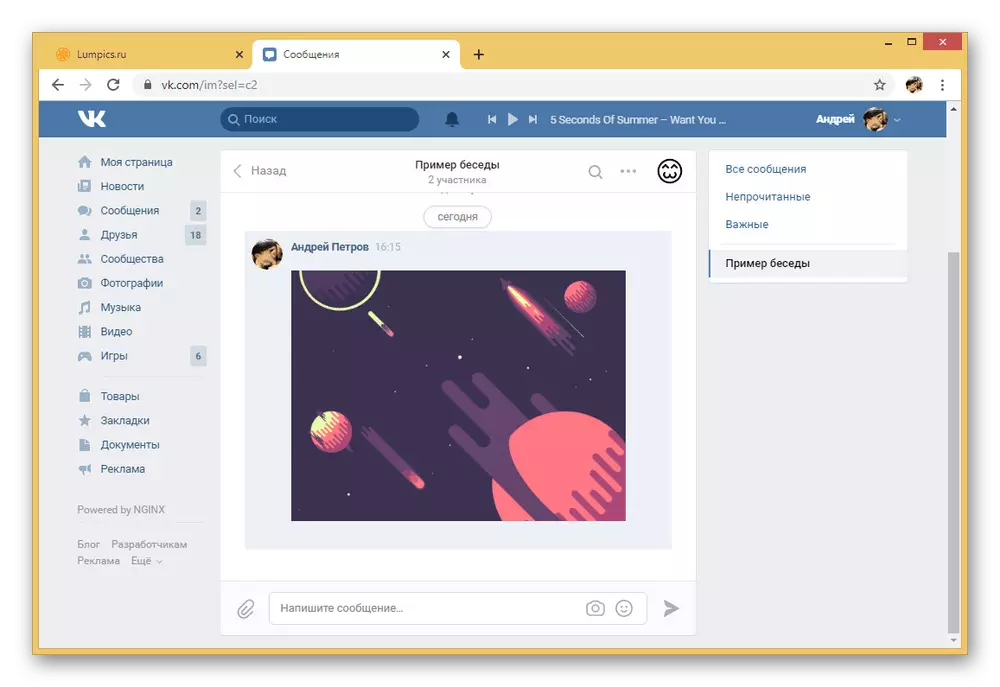
ទោះយ៉ាងណាក៏ដោយប្រសិនបើអ្នកព្យាយាមបន្ថែមឯកសារនេះទៅសារឬមតិយោបល់រូបភាពប្រែទៅជាគំនូរតាមទីសាធារណៈដែលត្រូវបានផលិតឡើងវិញដោយមិនគិតពីការកំណត់តំបន់បណ្តាញនិងមិនអើពើទាំងស្រុង។
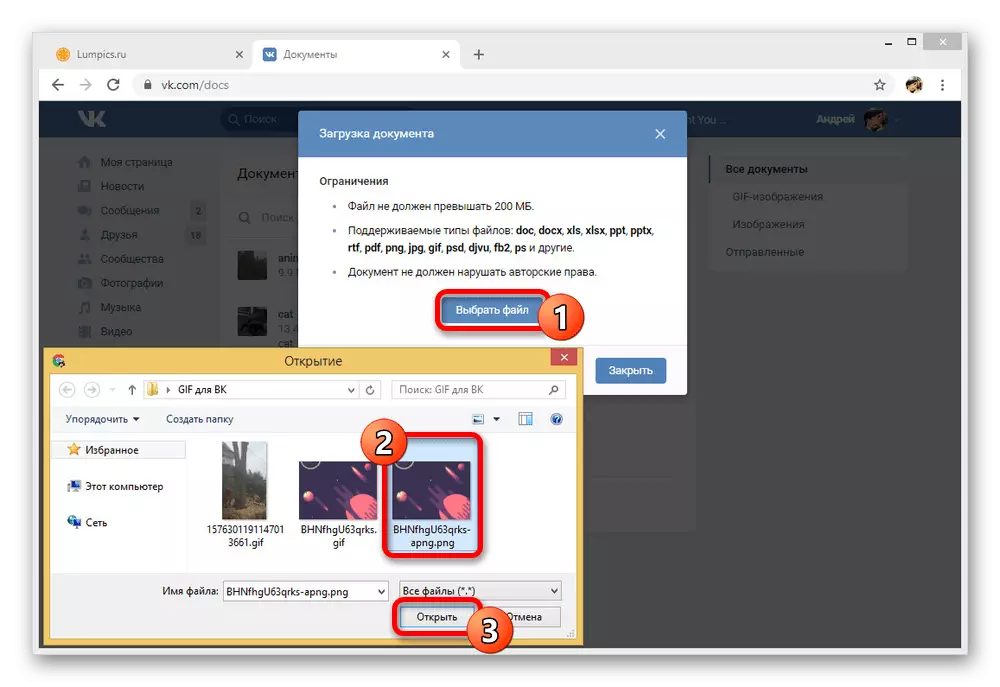
វិធីសាស្រ្តនេះថែមទាំងធ្វើសកម្មភាពច្រើនជាងការផ្ទុកឯកសារធម្មតាប៉ុណ្ណោះប៉ុន្តែវាអាចក្លាយជាដំណោះស្រាយដ៏ប្រសើរឧទាហរណ៍ក្នុងនាមជាការជំនួសដោយឥតគិតថ្លៃនៃផ្ទាំងចលនា។ ជាទូទៅប្រសិនបើអ្នកធ្វើតាមការណែនាំយ៉ាងច្បាស់នោះនឹងមិនមានបញ្ហាអ្វីទេ។
កំពុងផ្ទុក GIF ជីវចល V KK ពីទូរស័ព្ទ
មិនដូចកុំព្យូទ័រកម្មវិធីទូរស័ព្ទចល័តផ្លូវការ Vkontakte ផ្តល់នូវវិធីដែលមានផាសុកភាពតែមួយក្នុងការទាញយកជីវចល Gif-Animation តាមរយៈឯកសារ "ឯកសារ" ខណៈដែលមិនខុសគ្នាពីការណែនាំដំបូងឡើយ។ ទោះយ៉ាងណាក៏ដោយទោះបីជាមានភាពស្រដៀងគ្នាស្រដៀងគ្នាក៏ដោយក៏ចំណុចប្រទាក់របស់អតិថិជនចល័តនៅតែខុសគ្នាឆ្ងាយពីតំបន់បណ្តាញហើយដូច្នេះការទាញយកត្រូវតែពិចារណាដោយឡែកពីគ្នា។
- កម្មវិធីលំនាំដើមផ្តល់នូវភាគថាសដែលអាចធ្វើបានទាំងអស់ដោយមិនចាំបាច់ប្តូរការកំណត់។ ក្នុងន័យនេះដំបូងបង្អស់សូមចូលទៅកាន់ផ្ទាំងខាងស្តាំខ្លាំងដោយប្រើបន្ទះនៅផ្នែកខាងក្រោមនៃអេក្រង់ប៉ះ "ផ្សេងទៀត" ហើយជ្រើសរើស "ឯកសារ" ។
- ក្នុងនាមជាផ្ទាំងណាមួយនៅជ្រុងខាងស្តាំខាងលើប្រើរូបតំណាង "+" ហើយជ្រើសរើសប្រភេទទាញយកដែលបានស្នើសុំមួយ។
- ឧទាហរណ៍ក្នុងករណីរបស់យើងការបន្ថែមនៃចលនា GIF ពីប្រព័ន្ធឯកសារត្រូវបានប្រើដូច្នេះវាចាំបាច់ក្នុងការបើកថតហើយជ្រើសឯកសារសមស្រប។ ដោយភាពស្រដៀងគ្នាជាមួយកុំព្យូទ័រការដាក់កម្រិតតែមួយគត់នៅទីនេះគឺធ្លាក់ចុះដល់ទំហំស្មើនឹង 200 មេកាបៃ។
- ប្រសិនបើការទាញយកត្រូវបានបញ្ចប់ដោយជោគជ័យអ្នកអាចរកឃើញឯកសារនៅក្នុងផ្នែក "ឯកសារ" នៅលើផ្ទាំង "GIF" ។ លេងប៉ះ GIFs យ៉ាងសាមញ្ញ។
- ជាជម្រើសអ្នកអាចភ្ជាប់គំនូរជីវចលបន្ថែមទៅសារឬទៅកំណត់ត្រាជាច្រើនទៀតក៏ដូចជាធ្វើឱ្យបន្ទុកភ្លាមៗផងដែរ។
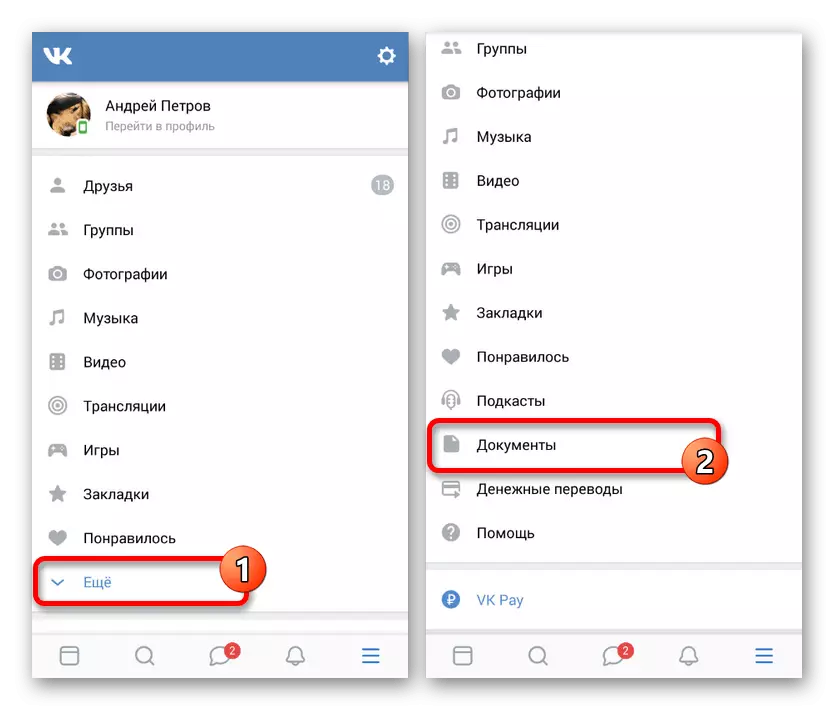
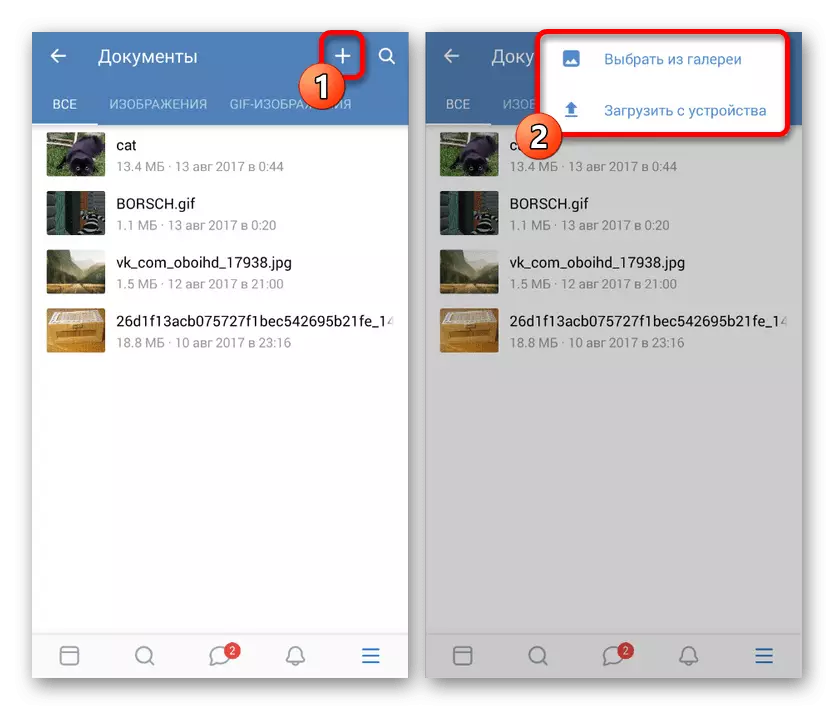
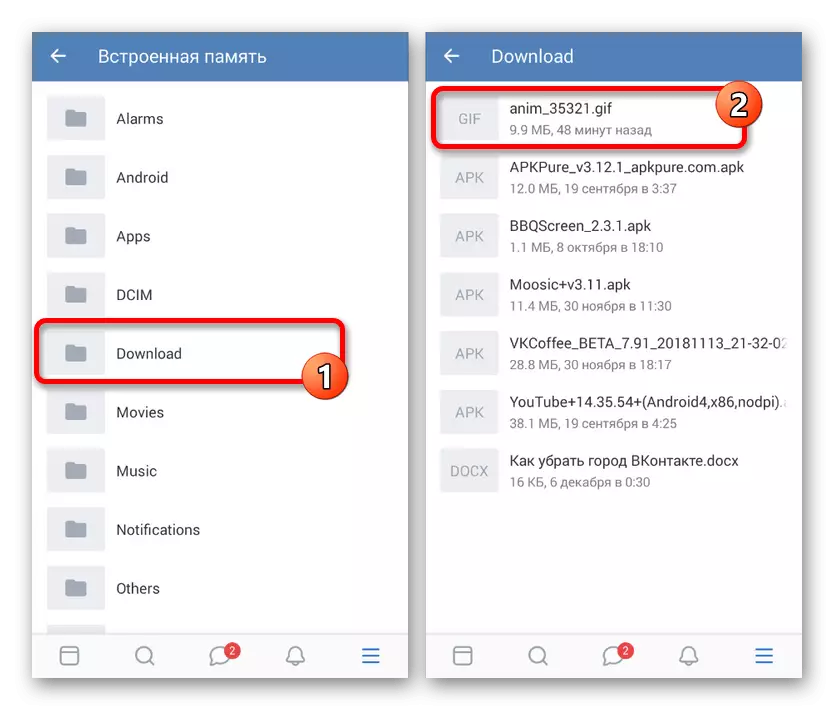
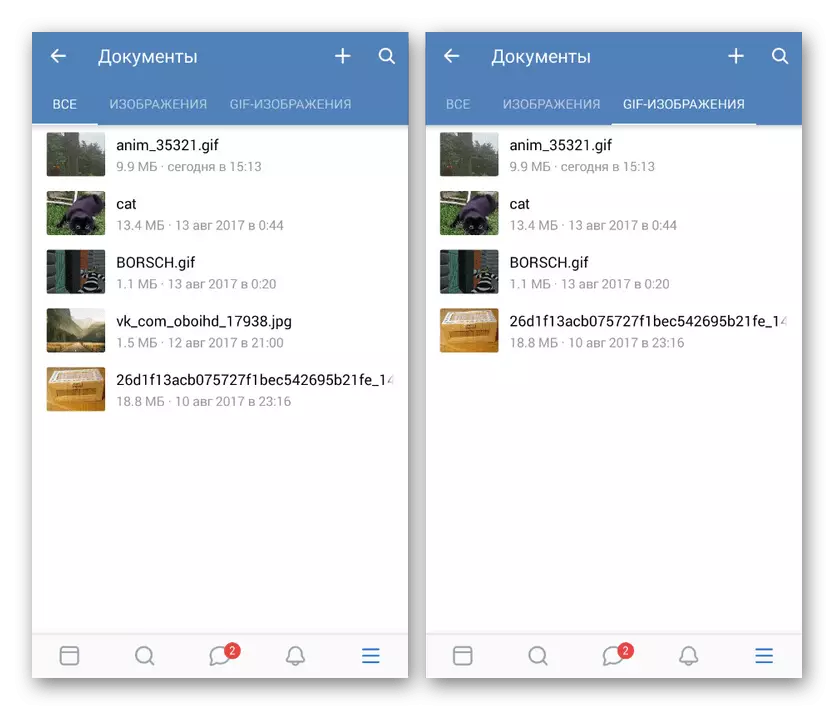
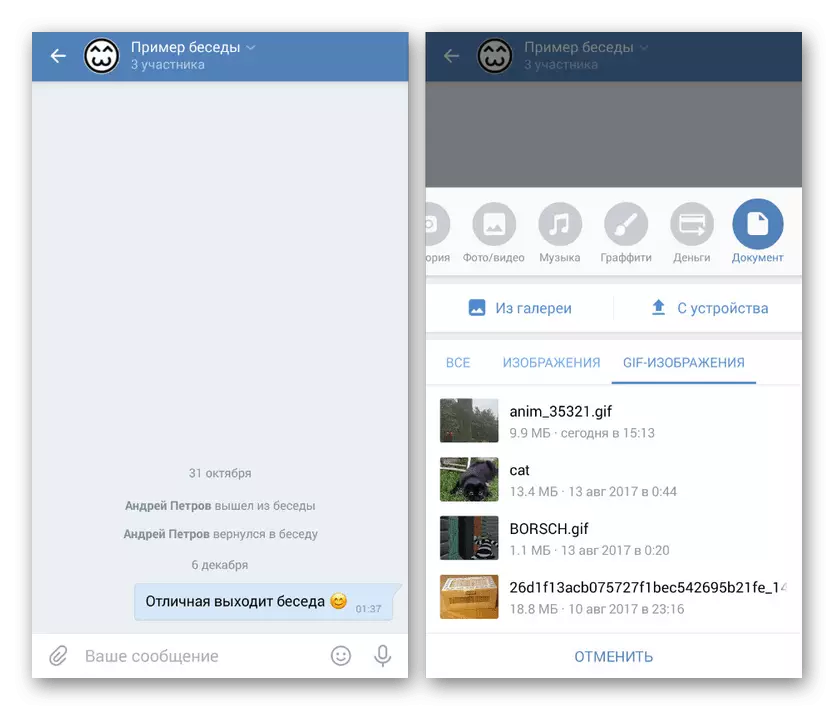
យើងសង្ឃឹមថាសកម្មភាពដែលបានពិពណ៌នាមិនបានបង្កឱ្យមានការលំបាកទេហើយអ្នកអាចទាញយករូបភាព GIF ដែលចង់បានទៅបណ្តាញសង្គម Vkontakte ។ ក្នុងករណីមានបញ្ហាត្រូវប្រាកដថាពិនិត្យមើលថាឯកសារគោរពយ៉ាងពេញលេញជាមួយនឹងតម្រូវការរបស់គេហទំព័រ។
ប្រសិនបើអ្នកនឹងប្រើចលនានៅក្នុងខ្សែបូសហគមន៍វាជាការល្អបំផុតក្នុងការរក្សាទុកឯកសារជា "ផ្ទាល់ខ្លួន" ដោយហេតុនេះកាត់បន្ថយប្រូបាប៊ីលីតេនៃការលុបប្រភពដោយសារតែការមិនអនុលោមតាមច្បាប់បណ្តាញសង្គមដាច់ដោយឡែក។ ទោះយ៉ាងណាវិធីសាស្រ្តដែលបានបង្ហាញដែលមានការសិក្សាត្រឹមត្រូវនឹងមានច្រើនជាងគ្រប់គ្រាន់ក្នុងការផ្ទុកស្ទើរតែគ្រប់ចលនា GIF ។
